Com o lançamento do Office 2016, a Microsoft incluiu em alguns dos editores do pacote a função “Compartilhar”. Ela basicamente permite que você edite documentos junto com seus colegas e amigos remotamente através da internet. Ou seja, aquele trabalho da faculdade agora pode ser feito a duas mãos simultaneamente em dois computadores diferentes.
Claro que você pode usar essa ferramenta para várias outras finalidades, permitindo que diversas pessoas editem o documento a qualquer momento que acharem necessário. O interessante é que, quem é o proprietário do arquivo pode escolher aceitar ou não as alterações feitas pelos convidados. E o melhor de tudo é que eles nem precisam ter o Office 2016 ou estarem logados em suas Contas Microsoft para editar os documentos com você.
Se você ficou interessado por essa novidade do novo Office que antes só estava disponível no Word Online e no Google Docs, confira o passo a passo a seguir.
Passo 1
Depois de instalar e Office 2016 em seu computador e fazer login nele com sua Conta Microsoft, basta criar um novo documento no Word, Excel ou PowerPoint e salvá-lo em alguma pasta do seu OneDrive.
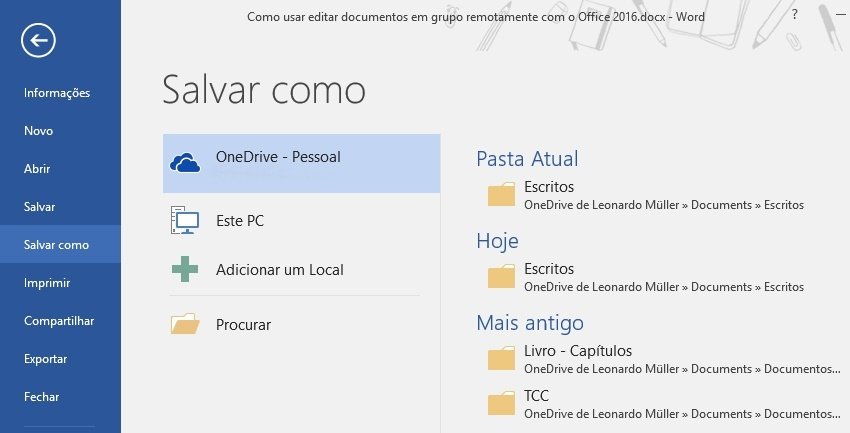
Passo 2
Somente depois desse procedimento, você deve acessar o menu “Compartilhar”, que aparece no canto superior direito da janela do seu editor. Na seção “Convidar pessoas”, será possível inserir nomes de pessoas presentes nos seus contatos ou emails ainda não cadastrados.
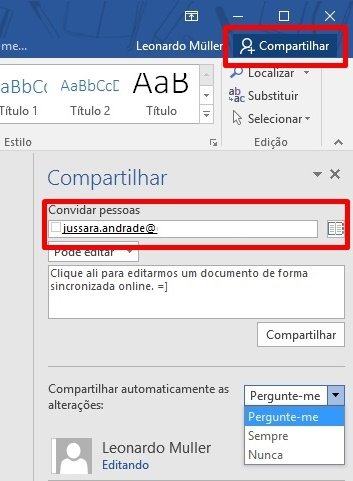
Passo 3
Depois de especificar quais pessoas você quer convidar para editar o documento, selecione as permissões que elas terão. Logo abaixo do campo dos convidados, escolha entre “Pode Editar” ou “Pode ver”. Para enviar os convites, clique no botão “Compartilhar” localizado abaixo do campo “Incluir mensagem”.

Passo 4
Essas pessoas receberão links para acessar o seu documento e terão que clicar em “Exibir no OneDrive” para abrir uma nova guia em seus navegadores e carregar o Office Online. Se alguma delas tiverem o Office 2016 em seus computadores, poderão escolher “Abrir no Word” ou em outro editor que estejam utilizando.
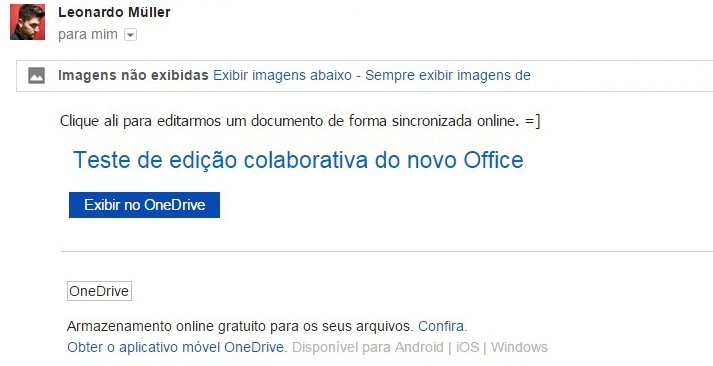
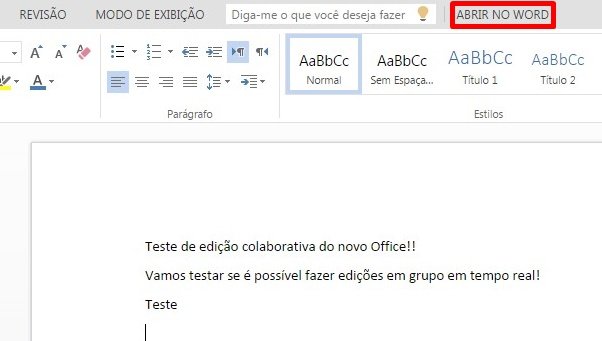
Passo 5
Assim que as pessoas vão entrando no seu documento, o Office envia uma notificação perguntando sobre a possiblidade de compartilhar as edições em tempo real. Se você confirmar, tudo o que for escrito por essas pessoas no documento vai aparecendo imediatamente na sua tela.
Passo 6
Na seção aberta pelo menu “Compartilhar” no seu editor, é possível gerenciar todos os convidados, conversar com eles através do Skype, mandar emails e tudo mais.
Passo 7
Se você quiser pular a parte dos emails, é possível criar um link compartilhado do seu documento e enviar isso através de algum mensageiro para todo mundo. Simplesmente clicando nele, seus colegas podem editar tudo normalmente.
O problema disso é que o link não é privado e pode ser disseminado para várias pessoas. Dessa maneira, não é possível saber quem está editando nada. Ou seja, você ganha em praticidade e perde em segurança. Mas caso queira usar, clique em “Obter um link de compartilhamento” no fundo da seção “Compartilhar”.
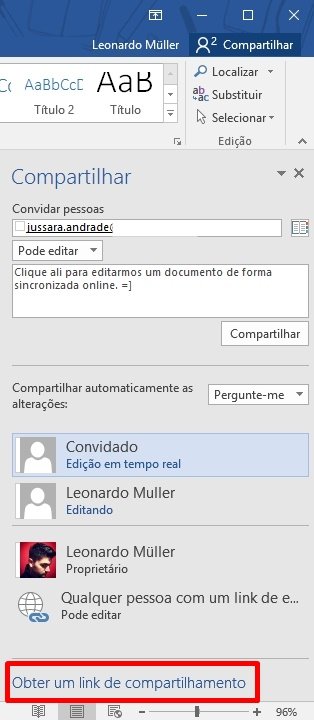
E aí, curtiu o conteúdo? Sabia que você pode comprar o Office 365 e baixar na hora na loja oficial da Microsoft? Clique aqui e conheça já a Microsoft Store!
Categorias









![Imagem de: Hoje no TecMundo: 22/09/2015 [vídeo]](https://tm.ibxk.com.br/2015/09/22/22170217491620.jpg?ims=164x118)
















